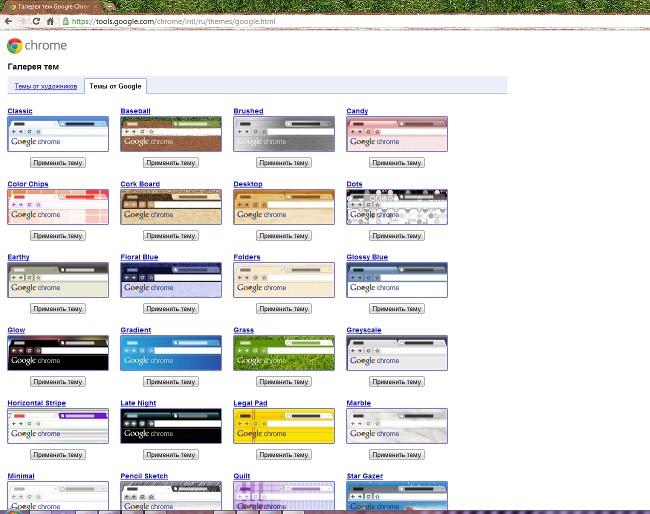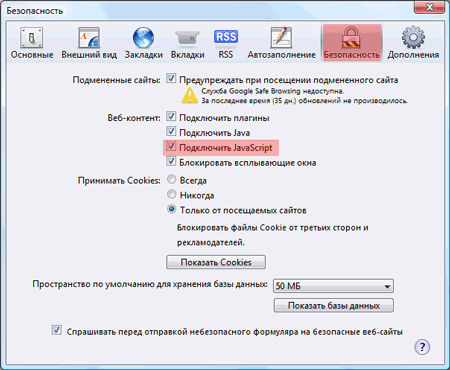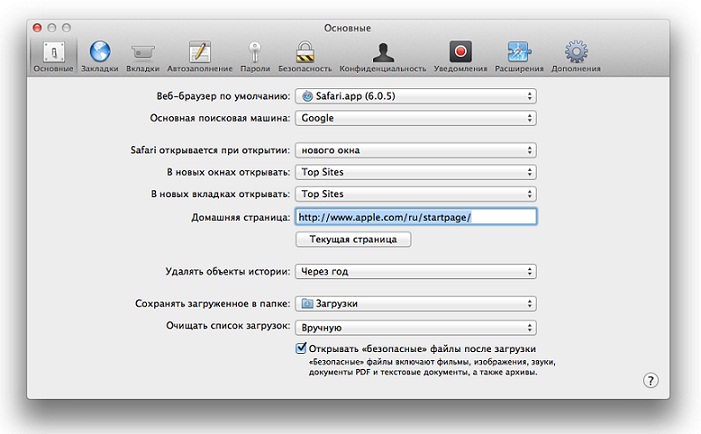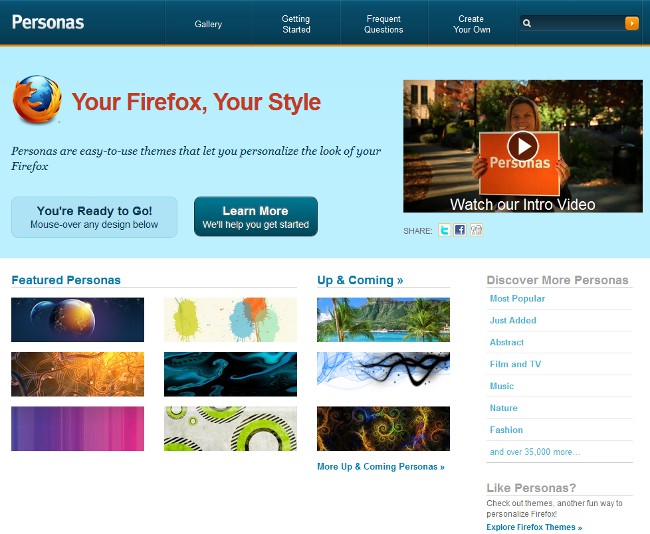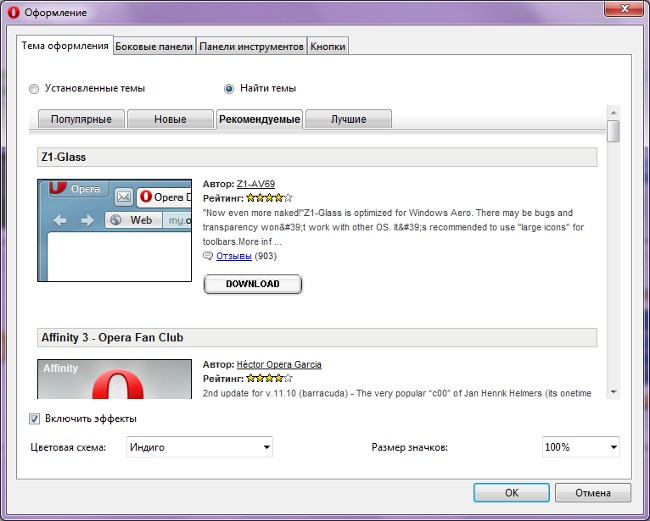Teme pentru Google Chrome: cum se instalează?
 Țara sovieticilor continuă să spună unde să găsească și cum să instaleze teme pentru browserele populare. Am scris deja despre modul de utilizare a serviciului Personas pentru Firefox și cum să instalezi teme pentru Opera, astăzi este browserul Google Chrome. Și așa, cum să setați teme pentru Google Chrome?
Țara sovieticilor continuă să spună unde să găsească și cum să instaleze teme pentru browserele populare. Am scris deja despre modul de utilizare a serviciului Personas pentru Firefox și cum să instalezi teme pentru Opera, astăzi este browserul Google Chrome. Și așa, cum să setați teme pentru Google Chrome?La fel ca multe alte browsere, Google Chrome are built-in pentru schimbarea temelor. Nu trebuie să căutați pe Internet pentru site-uri cuteme, descărcați-le și instalați-le - dezvoltatorii browserului au oferit utilizatorilor posibilitatea de a seta teme pentru Google Chrome cu doar câteva clicuri de mouse.
Pentru a instala o temă, trebuie să plecațiîn setările browserului făcând clic pe pictograma cu o cheie din bara de instrumente a browserului. Va deschide un meniu în care trebuie să selectați opțiunea Opțiuni. O nouă filă se va deschide - Setări. În stânga va fi un meniu de setări cu trei opțiuni: Basic, Personal și Advanced. Trebuie să selectați opțiunea Materiale personale făcând clic pe ea o singură dată. În partea dreaptă apare o listă de setări. În această listă aveți nevoie de ultimul element - Teme. Din acest punct puteți merge la Galeria de teme Google Chrome, pentru aceasta trebuie să dați clic pe linkul Obțineți teme. Galeria are două file: teme de la artiști și teme de la Google.
Orice temă pentru Google Chrome este afișată de-a lungul marginii superioare a ferestrei browserului și ca imagine de fundal a paginii de acces rapid. Pe pagina generală a galeriei, temele sunt afișate sub forma unei previzualizări, care arată doar marginea superioară a browserului. Pentru a vedea cum va arăta pagina de acces rapid, faceți clic pe numele subiectului sau pe imagine (previzualizare) - va deschide o pagină cu o captură de ecran a temei.
Pentru a instala o temă pentru browserul Google Chrome, faceți clic pe butonul Aplicați tema. În galeria temelor, ea se află sub vizionarea subiectului șipe pagina cu ecranul de ecran - în partea dreaptă a ecranului. Când faceți clic pe buton, browserul va descărca fișierul cu tema și îl va instala automat. După instalare, o bară va apărea în partea superioară cu cuvintele "Subiect". Titlul subiectului "este instalat" "Dacă nu ți-a plăcut cum arată browserul tău cu noua temă, dă clic pe butonul Anulare - tema anterioară va fi restabilită. Dacă vă place tema, trebuie doar să faceți clic pe crucea din partea dreaptă a barei pentru al închide.
Dacă nu vă place oricare dintre temele standard oferite în galeria temelor de la Google, puteți descărcați teme pentru Google Chrome de pe site-uri terțe. Nu vom recomanda nicio problemăsite-uri web - există o mulțime de ele. Vreau doar să vă reamintesc că nu trebuie să descarce fișiere de pe site-uri suspecte, mai ales în cazul în care vi se cere să pre-trimite SMS la numărul scurt - este probabil ca banii cheltuiți, dar a alerga afară de teme pentru browser.
Temele pentru browserul Google Chrome au o extensie CRX. Dacă subiectul pe care l-ați descărcat a fost în arhivă, dezarhivați-l. Glisați fișierul cu tema în fereastra browserului. În partea inferioară a ferestrei apare un avertisment: "Extensiile și temele vă pot afecta computerul. Continuați? "Și cele două butoane - Următorul și Anulați transferul. Dacă sunteți sigur că doriți să instalați o temă, faceți clic pe butonul Următorul. Voila - tema este setată!
Cum șterg o temă pentru browserul Google Chrome? Există două opțiuni - fie pentru a instala o nouă temăpeste cel vechi (cum se face, știți deja) sau reveniți la tema clasică pentru Google Chrome în albastru. Pentru a face acest lucru, mergeți la setările browserului dvs. și treceți la fila Materiale personale. În secțiunea Teme, faceți clic pe butonul Restabiliți tema prestabilită.
După cum puteți vedea, instalați teme pentru Google Chrome la fel de ușor ca și în cazul altor browsere.